1.Per trovare un documento salvato in Therefore™ fare clic su Connessioni nella barra multifunzione, poi su Therefore™, quindi selezionare Apri da Therefore™.
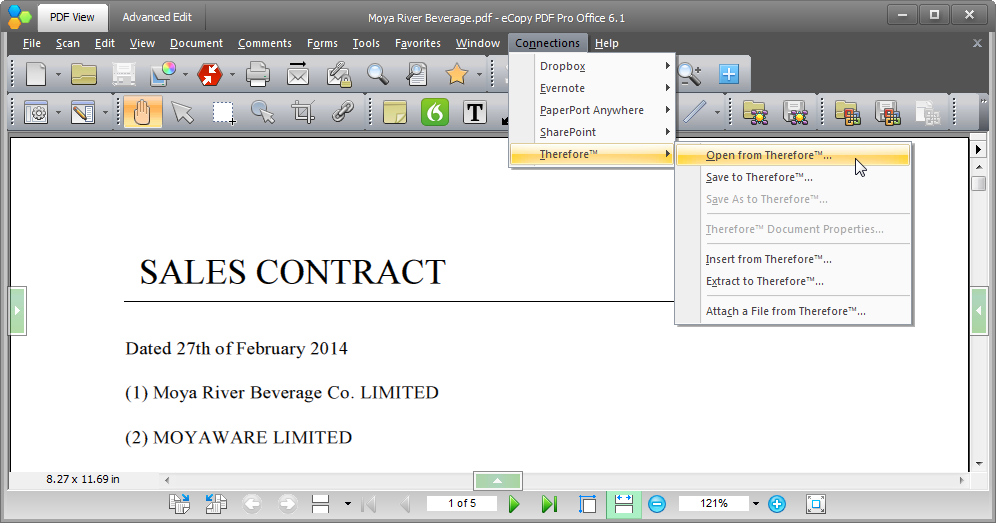
2.Viene aperta una finestra di dialogo nella quale è possibile cercare i documenti da aprire. La struttura è simile alla vista delle categorie in Therefore™ Navigator e le ricerche dei dati di indice possono essere avviate nello stesso modo.
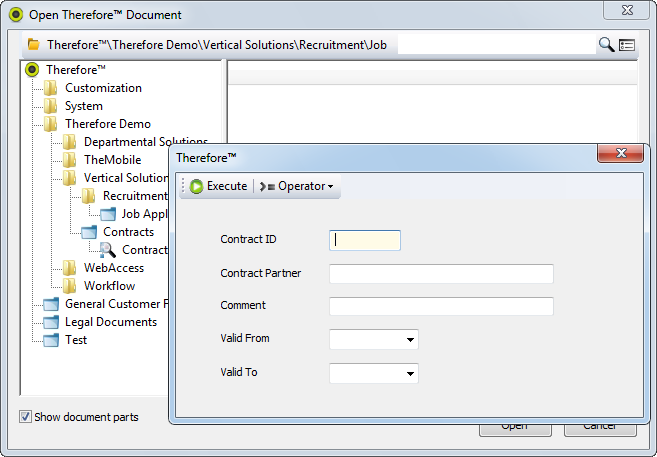
3.Inoltre, se è stata definita una vista ad albero, tale vista sarà a sua volta visibile e utilizzabile. Se la casella di controllo Mostra parti documento è selezionata, l'utente sarà anche in grado di vedere i singoli file di un documento Therefore™.
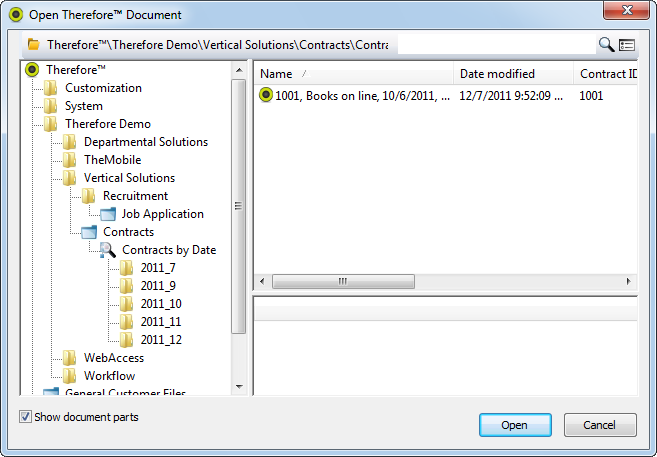
4.È anche possibile effettuare una ricerca full-text immettendo una stringa di ricerca e facendo clic sull'icona di ricerca. Sotto l'icona delle impostazioni è possibile specificare se la ricerca deve essere eseguita sia nel contenuto che nei dati di indice.
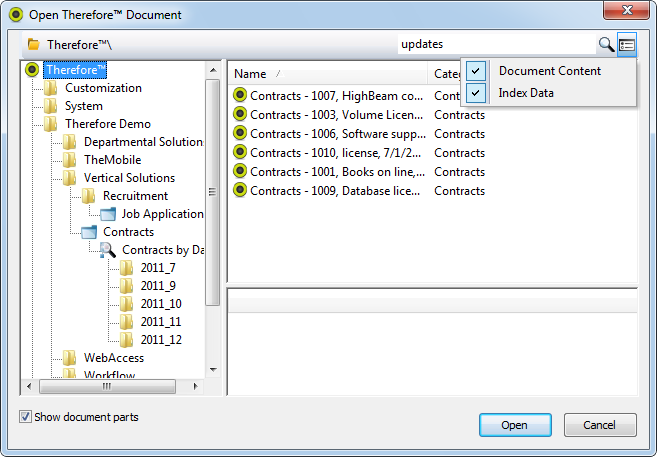
5.Se la casella di controllo Mostra parti documento è selezionata, l'utente sarà anche in grado di vedere i singoli file di un documento Therefore™. Se si fa doppio clic sul documento Therefore™ o su uno dei file del documento, questo verrà aperto in eCopy PDF Pro Office. Nota: prima dell'apertura, eventuali file non PDF verranno convertiti in formato PDF.
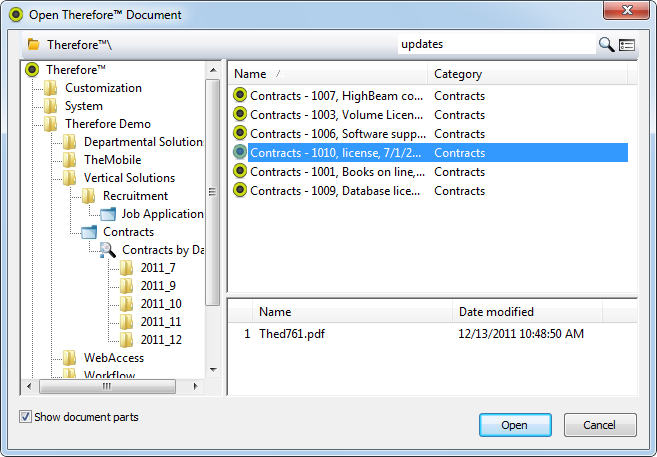
6.Il documento viene aperto e, se l'utente dispone dell'autorizzazione necessaria per modificarlo, viene automaticamente bloccato. Se il documento è composto da più file, non verrà aperto in Kofax Power PDF Advanced, ma in Therefore™ Viewer. Il documento aperto in Kofax Power PDF Advanced può quindi essere modificato in base alle necessità. Al termine, fare clic su Therefore™ e selezionare Salva in Therefore™ per salvare di nuovo il documento in Therefore™ come nuova versione. Prima del salvataggio, è possibile inserire commenti di deposito (se sono attivati nella configurazione).
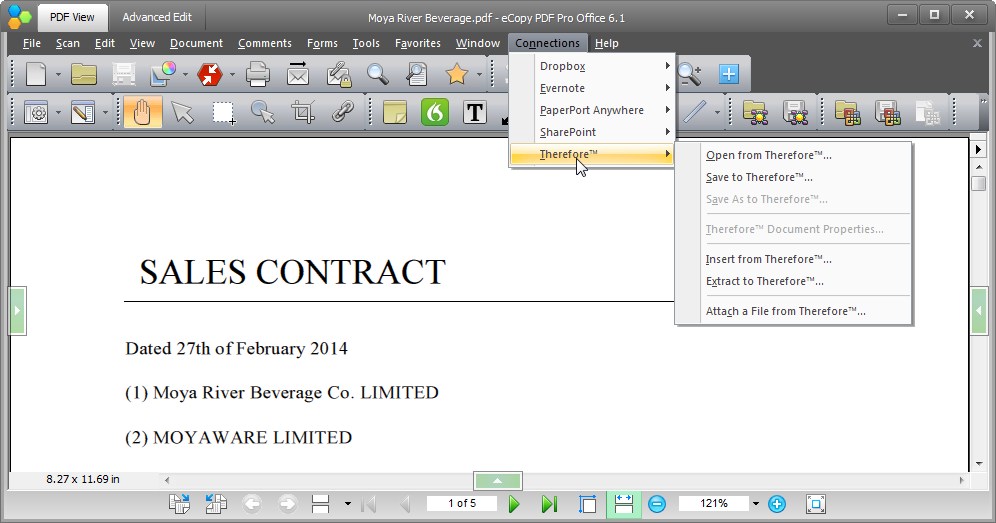
7.È inoltre possibile selezionare una delle seguenti opzioni.
Salva con nome in Therefore™: consente di salvare il documento PDF aperto come documento Therefore™ completamente nuovo.
Inserisci da Therefore™...: consente di inserire un documento Therefore™ nel documento PDF attualmente aperto. È possibile selezionare un intero documento Therefore™ o solo un singolo file all'interno del documento Therefore™. Prima dell'inserimento, i file verranno convertiti in PDF.
Estrai in Therefore™...: consente di salvare un intervallo di pagine del documento PDF aperto come un nuovo documento Therefore™.
Allega un file da Therefore™...: consente di allegare un documento Therefore™ al documento PDF attualmente aperto. È possibile selezionare un intero documento Therefore™ o solo un singolo file all'interno del documento Therefore™. I file vengono allegati nel loro formato originale.
Proprietà documento Therefore™: consente di visualizzare i dati di indice dei documenti. Questi dati non possono essere modificati.
|
